
Co je třeba vědět
- Vyberte album Fotek Google, které obsahuje požadované obrázky v prezentaci, a poté vyberte své fotografie z prezentace.
- Dále vyberte Více možností (svislé tři tečky) a poté vyberte Prezentace.
- Tip: Vytvořte album speciálně pro vaši prezentaci, abyste jej mohli v budoucnu znovu vytvořit.
Tento článek vysvětluje, jak vytvořit jednoduchou prezentaci vašich oblíbených obrázků ve Fotkách Google. Informace se vztahují na Fotky Google ve webovém prohlížeči. Aplikace Fotky Google pro iOS a Android v současné době nenabízejí funkci prezentace.
Jak vytvořit prezentaci fotografií Google
Zde je postup, jak vytvořit jednoduchou prezentaci Fotek Google.
-
Ve Fotkách Google vyberte Alba v postranním panelu a vyberte album, které obsahuje požadované fotografie v prezentaci.
Případně můžete vytvořit nové album speciálně pro vaši prezentaci.
-
Vyberte fotografie, které chcete zobrazit v boční prezentaci. Pokračujte ve výběru, dokud nevyberete všechny fotografie, které chcete v prezentaci zobrazit. Když vyberete fotografie pro prezentaci, můžete vybrat pouze z fotografií v jednom albu.

Chcete-li předvést každou fotografii v albu, obejměte výběr konkrétních fotografií a přejděte přímo na ikonu se třemi tečkami a spusťte prezentaci.
-
Vyberte ikonu se třemi tečkami v pravém horním rohu obrazovky.
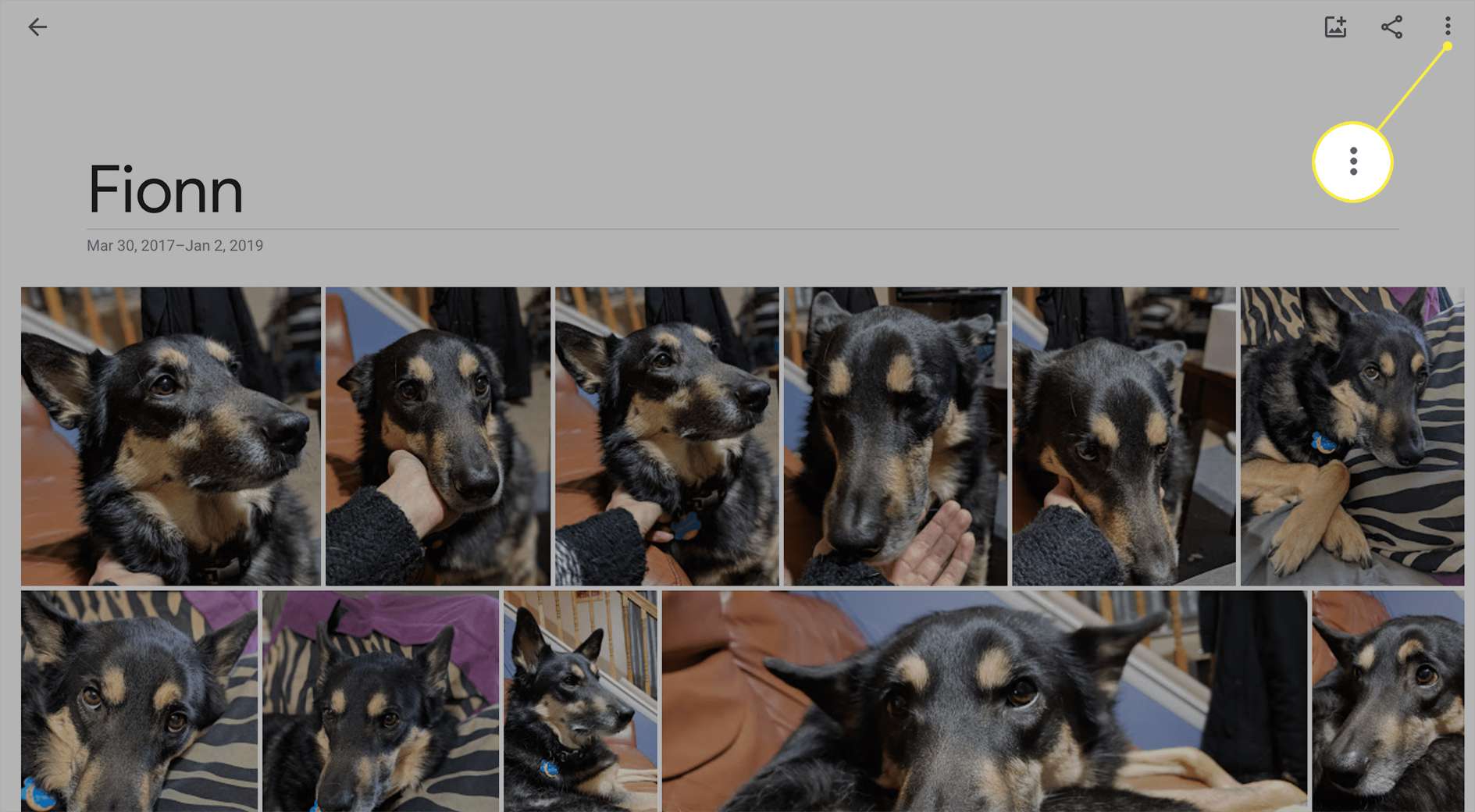
-
Vybrat Prezentace z rozevírací nabídky.
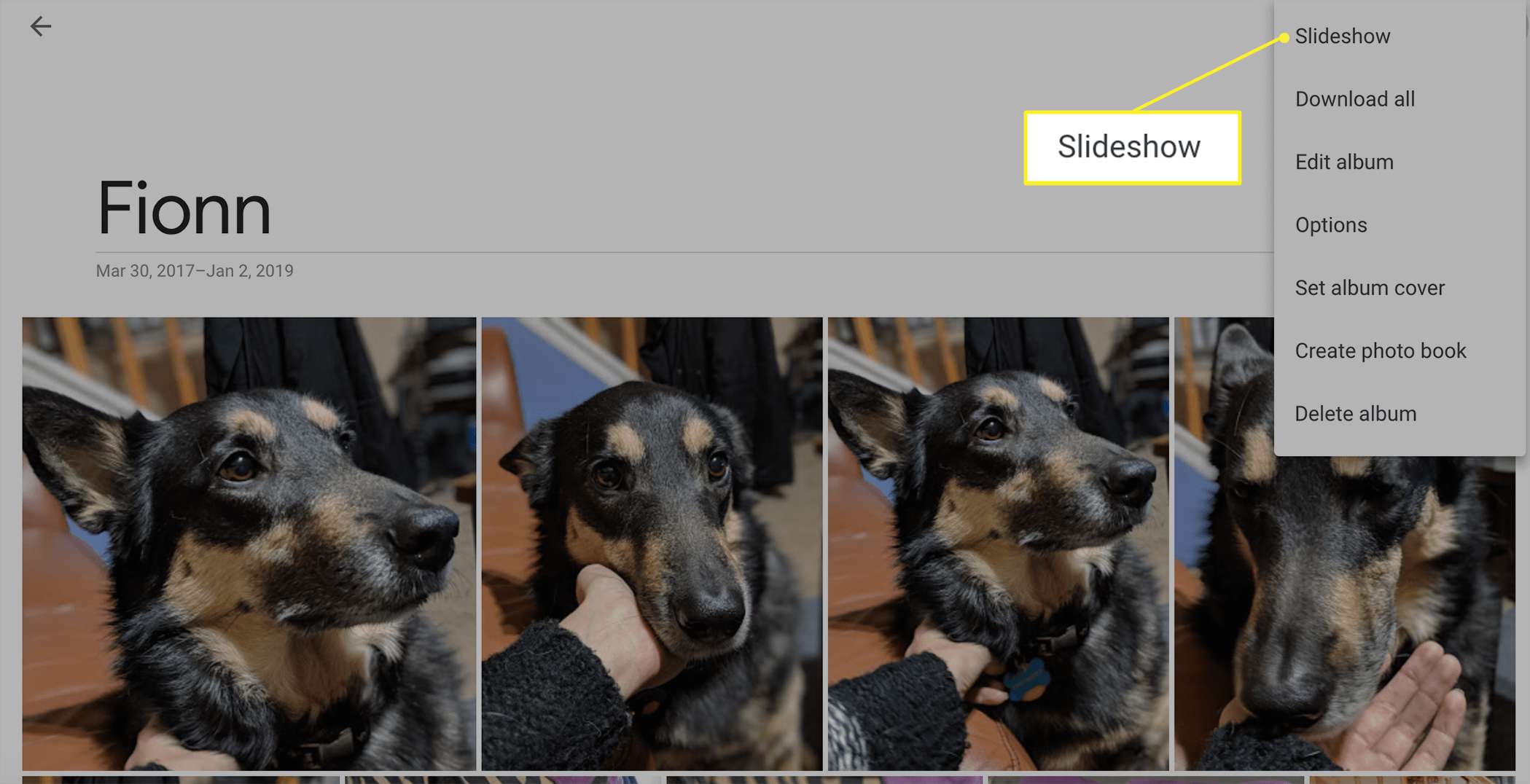
-
Prezentace zobrazuje všechny vybrané obrázky v albu a začíná automaticky 5sekundovým prolínáním mezi fotografiemi.
Prohlížení prezentace fotografií Google
I když si můžete vybrat fotografie, které se zobrazí v prezentaci Fotek Google, nemůžete je jinak upravit. Prezentace se spustí automaticky a nemůžete změnit dobu, po kterou se fotografie zobrazí, než vybledne v další. Také nemůžete přidávat ani měnit hudbu. Jediné, co můžete udělat, je vybrat album a první fotografii prezentace. Kromě toho nemůžete změnit pořadí fotografií. Pokud pro prezentaci vytvoříte nové album, budou se fotografie zobrazovat od nejstarších po nejnovější bez ohledu na to, jaké pořadí použijete při jejich přidávání do alba. Prezentaci nelze sdílet přímo. Můžete se pochlubit na zařízení, které má Fotky Google, nebo jej odeslat do Chromecastu, aby se vaše fotky pochlubily v televizi, ale to jsou jediné možnosti. To znamená, že pokud chcete prezentaci se všemi zvonky a píšťalkami, chcete hledat jinde. Obchod Google Play má několik alternativ, které vám umožňují přidat hudbu nebo doladit nastavení prezentace. Je také třeba si uvědomit, že prezentaci neuložíte samostatně. Funguje přímo z alba, ve kterém jsou uloženy vaše fotografie z prezentace (z tohoto důvodu můžete pro svou prezentaci vytvořit nové album). Pokud vše, co opravdu potřebujete, je něco, co je jednoduché a snadno použitelné, pak je nejlepší volbou prezentace z Fotek Google. Prezentaci můžete nastavit během několika sekund.